(Toma de imagen fija) Utilización de operaciones táctiles para tomar o posicionar el área de enfoque
Las funciones siguientes se pueden activar tocando cuando se toman imágenes fijas.
- [Obturador táctil]
- Cuando haga la toma utilizando el monitor, puede especificar dónde enfocar automáticamente y hacer la toma tocando una posición en el monitor.
- [Enfoque táctil]
- Puede especificar dónde enfocar tocando una posición en el monitor. Para enfocar, pulse el botón disparador hasta la mitad.
- Cuando enfoque manualmente, puede tocar dos veces una posición en el monitor para ampliar la visualización allí.
- [Seguimiento táctil]
- Cuando haga la toma utilizando el monitor, puede seguir al motivo tocándolo en el monitor. El cuadro de enfoque seguirá al motivo continuamente.
Obturador táctil
Ajuste de la cámara
* [Obturador táctil] no está disponible en el modo de visor.
-
[Modo de enfoque]
MENU →
 (Ajustes de cámara1) → [Modo de enfoque] → [AF-S], [AF-A], [AF-C], o [DMF].
(Ajustes de cámara1) → [Modo de enfoque] → [AF-S], [AF-A], [AF-C], o [DMF]. -
[Área de enfoque]
MENU →
 (Ajustes de cámara1) → [Área de enfoque] → seleccione [Ancho], [Zona] o [Centro].
(Ajustes de cámara1) → [Área de enfoque] → seleccione [Ancho], [Zona] o [Centro]. -
[Operación táctil]
MENU →
 (Ajustes) → [Operación táctil] → [Activar].
(Ajustes) → [Operación táctil] → [Activar].MENU →
 (Ajustes) → [Pantall./almoh. táctil] → [Pant.+almohad. táct.] o [Solo pantalla táctil].
(Ajustes) → [Pantall./almoh. táctil] → [Pant.+almohad. táct.] o [Solo pantalla táctil]. -
[Func. de oper. táctil]
MENU →
 (Ajustes de cámara2) → [Func. de oper. táctil] → [Obturador táctil].
(Ajustes de cámara2) → [Func. de oper. táctil] → [Obturador táctil]. -
Toque el icono en el monitor.
Toque el icono
 en la parte superior derecha del monitor para cambiar la marca de la izquierda del icono a naranja.
en la parte superior derecha del monitor para cambiar la marca de la izquierda del icono a naranja.
Cuando [Área de enfoque] esté ajustado a [Zona], pulse el centro de la rueda de control para bloquear el cuadro de enfoque, y después toque el monitor.
Guía de ayuda relacionada de la cámara
Guía para utilizar la cámara
Toma con [Obturador táctil]
Para utilizar el obturador táctil, primero ajuste [Obturador táctil] en el MENU a [Activar]. Antes de hacer la toma, toque el icono ![]() en la parte superior derecha del monitor para cambiar el icono de la izquierda a naranja y habilitar las operaciones táctiles. Tenga en cuenta que esta función se inhabilitará una vez que apague la cámara. Antes de volver a hacer una toma, toque el icono
en la parte superior derecha del monitor para cambiar el icono de la izquierda a naranja y habilitar las operaciones táctiles. Tenga en cuenta que esta función se inhabilitará una vez que apague la cámara. Antes de volver a hacer una toma, toque el icono ![]() para cambiar la marca de la izquierda del icono a naranja.
para cambiar la marca de la izquierda del icono a naranja.
Cuando [Área de enfoque] esté ajustado a [Zona], pulse el centro de la rueda de control para bloquear el cuadro de enfoque, y después toque el monitor.
- [Obturador táctil] habilitado
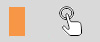
- [Obturador táctil] inhabilitado
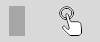
* Para inhabilitar esta función, toque el icono ![]() para cambiar el icono de la izquierda a gris.
para cambiar el icono de la izquierda a gris.
Asignación de [Sel. operación táctil] a una tecla personalizada
Mediante la asignación de [Sel. operación táctil] a una tecla personalizada, puede habilitar e inhabilitar fácilmente [Operación táctil] cada vez que pulsa la tecla personalizada.
Guía de ayuda relacionada de la cámara
Toma continua con [Obturador táctil]
En las situaciones siguientes, la cámara tomará continuamente siempre y cuando siga tocando la pantalla.
- Cuando [Modo manejo] está ajustado a [Captura continua]
- Cuando [Selección escena] está ajustado a [Acción deportiva]
- Cuando [Modo manejo] está ajustado a [Variación exposición]
Enfoque táctil
Ajuste de la cámara
-
[Modo de enfoque]
MENU →
 (Ajustes de cámara1) → [Modo de enfoque] → [AF-S], [AF-A], [AF-C], o [DMF].
(Ajustes de cámara1) → [Modo de enfoque] → [AF-S], [AF-A], [AF-C], o [DMF]. -
[Área de enfoque]
MENU →
 (Ajustes de cámara1) → [Área de enfoque] → seleccione [Ancho], [Zona] o [Centro].
(Ajustes de cámara1) → [Área de enfoque] → seleccione [Ancho], [Zona] o [Centro]. -
[Operación táctil]
MENU →
 (Ajustes) → [Operación táctil] → [Activar].
(Ajustes) → [Operación táctil] → [Activar].MENU →
 (Ajustes) → [Pantall./almoh. táctil] → ajuste deseado.
(Ajustes) → [Pantall./almoh. táctil] → ajuste deseado. -
[Func. de oper. táctil]
MENU →
 (Ajustes de cámara2) → [Func. de oper. táctil] → [Enfoque táctil].
(Ajustes de cámara2) → [Func. de oper. táctil] → [Enfoque táctil].
Guía de ayuda relacionada de la cámara
Guía para utilizar la cámara
Cuadro de enfoque
Cuando [Área de enfoque] está ajustado a [Ancho] o [Centro]
- Donde toca el monitor para ajustar la posición de enfoque se visualiza un cuadro de enfoque gris.
Cuando [Área de enfoque] está ajustado a [Zona]
- Los cuadros de enfoque blancos [Zona] se pueden mover tocando, o utilizando el lado superior/inferior/izquierdo/derecho de la rueda de control.
- Los cuadros de enfoque grises para [Zona] se pueden reducir tocando, y puede mover el cuadro tocando otra posición.
Sugerencia
Además de la función de enfoque táctil, también hay disponibles operaciones táctiles como las siguientes.
- Cuando [Área de enfoque] está ajustado a [Punto flexible] o [Punto flex. expandid.], el cuadro de enfoque se puede mover utilizando operaciones táctiles.
Desplazamiento de los cuadros de enfoque en modo de visor
Con [Modo posición táctil] ajustado a [Posición relativa], puede mover los cuadros de enfoque al mirar a través del visor. Arrastre en el monitor con el dedo hasta que se visualice un cuadro de enfoque naranja, y después mueva el cuadro.
Guía de ayuda relacionada de la cámara
Para hacer la toma
Pulse el botón disparador hasta la mitad. El cuadro de enfoque se vuelve verde una vez que el motivo está enfocado. Para tomar en estas condiciones, con los motivos enfocados, pulse el botón disparador a fondo.
Para cancelar el enfoque tocando, pulse el centro de la rueda de control. En el modo de monitor, también puede tocar el icono ![]() de la parte superior derecha del monitor para cancelar esta función.
de la parte superior derecha del monitor para cancelar esta función.
Asignación de [Sel. operación táctil] a una tecla personalizada
Mediante la asignación de [Sel. operación táctil] a una tecla personalizada, puede habilitar e inhabilitar fácilmente la función [Operación táctil] cada vez que pulsa la tecla personalizada.
Guía de ayuda relacionada de la cámara
Seguimiento táctil
Ajuste de la cámara
* [Seguimiento táctil] no está disponible en el modo de visor.
* Cuando [Detección de motivo] de [Ajust. AF cara/ojos] está ajustado a [Animal], las funciones de [Seguimiento táctil] no se pueden utilizar.
-
[Ajust. AF cara/ojos]
MENU →
 (Ajustes de cámara1) → [Ajust. AF cara/ojos] → [Detección de motivo] → [Humano].
(Ajustes de cámara1) → [Ajust. AF cara/ojos] → [Detección de motivo] → [Humano]. -
[Modo de enfoque]
MENU →
 (Ajustes de cámara1) → [Modo de enfoque] → [AF-S], [AF-A], [AF-C], o [DMF].
(Ajustes de cámara1) → [Modo de enfoque] → [AF-S], [AF-A], [AF-C], o [DMF]. -
[Operación táctil]
MENU →
 (Ajustes) → [Operación táctil] → [Activar].
(Ajustes) → [Operación táctil] → [Activar].MENU →
 (Ajustes) → [Pantall./almoh. táctil] → [Pant.+almohad. táct.] o [Solo pantalla táctil].
(Ajustes) → [Pantall./almoh. táctil] → [Pant.+almohad. táct.] o [Solo pantalla táctil]. -
[Func. de oper. táctil]
MENU →
 (Ajustes de cámara2) → [Func. de oper. táctil] → [Seguimiento táctil].
(Ajustes de cámara2) → [Func. de oper. táctil] → [Seguimiento táctil].
Guía de ayuda relacionada de la cámara
Guía para utilizar la cámara
Visualización del cuadro de seguimiento
Cuando [Área de enfoque] está ajustado a [Ancho] o [Centro]
Cuando toca un motivo en el monitor, se visualiza un cuadro blanco, y se habilita el seguimiento. El cuadro se volverá verde después de que pulse el botón disparador hasta la mitad y el motivo esté enfocado. Para tomar en estas condiciones, con los motivos enfocados, pulse el botón disparador a fondo.
Cuando [Área de enfoque] está ajustado a [Zona], [Punto flexible] o [Punto flex. expandid.]
Cuando el cuadro de enfoque [Área de enfoque] esté blanco, pulse el centro de la rueda de control. Después de que el cuadro de enfoque se vuelva gris, toque un motivo en el monitor para habilitar el seguimiento. El cuadro se volverá verde después de que pulse el botón disparador hasta la mitad y el motivo esté enfocado. Para tomar en estas condiciones, con los motivos enfocados, pulse el botón disparador a fondo.
- El seguimiento está habilitado

- El seguimiento está habilitado y el motivo está enfocado

Para cancelar el seguimiento, toque el icono ![]() o pulse el centro de la rueda de control.
o pulse el centro de la rueda de control.
Asignación de [Sel. operación táctil] a una tecla personalizada
Mediante la asignación de [Sel. operación táctil] a una tecla personalizada, puede habilitar e inhabilitar fácilmente la función [Operación táctil] cada vez que pulsa la tecla personalizada.
Guía de ayuda relacionada de la cámara
*Las imágenes en la pantalla de menú de esta página web han sido simplificadas por motivos de visualización, y no reflejan exactamente la visualización real en la pantalla de la cámara.